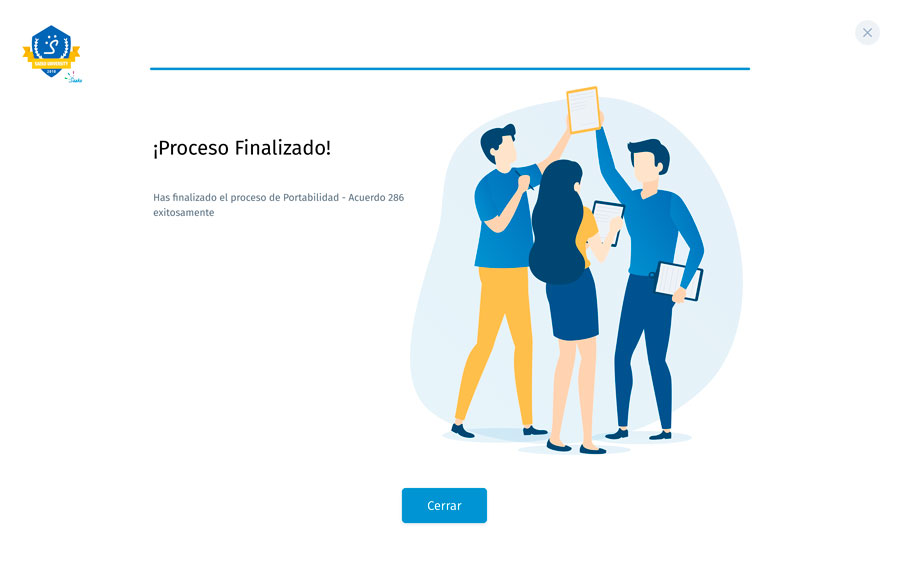En Saeko puedes registrar distintos tipos de tránsitos de estudios, dependiendo de la situación del alumno, de este modo podrás tener su trayectoria académica en un mismo expediente digital. En este artículo encontrarás el paso a paso para el registro de un tránsito de estudios.
Tipos de tránsitos de estudios
Antes de comenzar es importante que conozcas los distintos tipos de tránsitos de estudios.
Portabilidad
La portabilidad de estudios se registra en estudios de nivel medio superior. Es el reconocimiento de las Unidades de Aprendizaje Curricular (UAC) acreditadas sin importar el grado académico, subsistema o modalidad de educación media superior en que el alumno las haya cursado. En este tránsito se captura el promedio de aprovechamiento obtenido por el alumno en el grado acreditado.
Equivalencia.
A través de este tránsito la autoridad educativa declara equiparables entre sí estudios realizados dentro del Sistema Educativo Nacional. La equivalencia de estudios refleja una tabla de correspondencia entre asignaturas de una escuela a otra o de un plan de estudios a otro, la calificación de las asignaturas será capturada según la configuración de calificación mínima y máxima de la escuela por cada ciclo escolar y según el tipo de acreditación.
Revalidación
Se otorga a estudios realizados fuera del Sistema Educativo Nacional (en el extranjero) equiparables por grado académico.
Realiza un tránsito de estudios
Iniciaremos con la información general que debes registrar y te mostraremos como hacerlo:
- Dirígete a la ficha de inscripción del ciclo vigente del alumno donde deseas modificar la carga académica.
Nota: Si no conoces aún el proceso para crear y ubicar fichas de inscripción te invitamos a ver el siguiente artículo.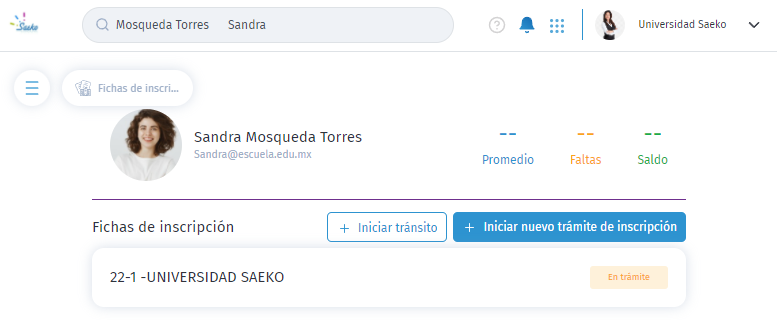
- Haz clic en el ícono
 dirígete a la opción Fichas de inscripción y haz clic en el botón
dirígete a la opción Fichas de inscripción y haz clic en el botón 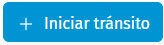 , ahora es necesario que selecciones el tipo de tránsito de estudios a registrar.
, ahora es necesario que selecciones el tipo de tránsito de estudios a registrar.
Nota: el botón de iniciar tránsito solo estará disponible cuando no exista otro tránsito en estatus «En trámite»
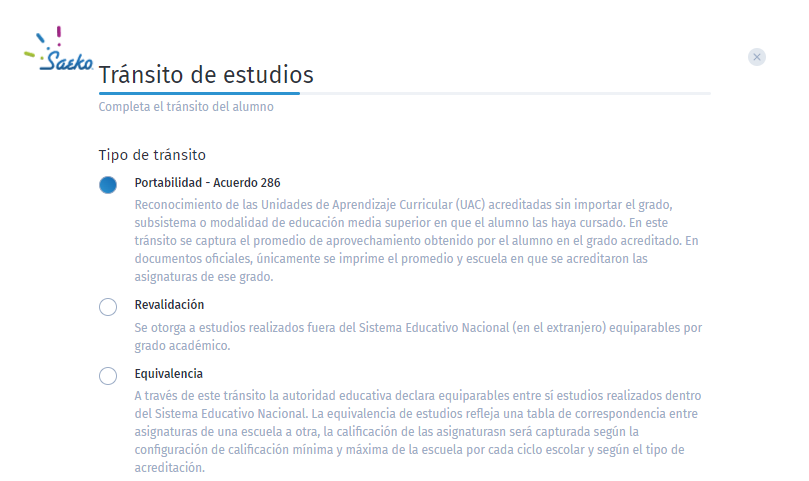
- Captura la información de la escuela de procedencia del alumno. Deberás registrar: estado, nivel, nombre de la institución y promedio.
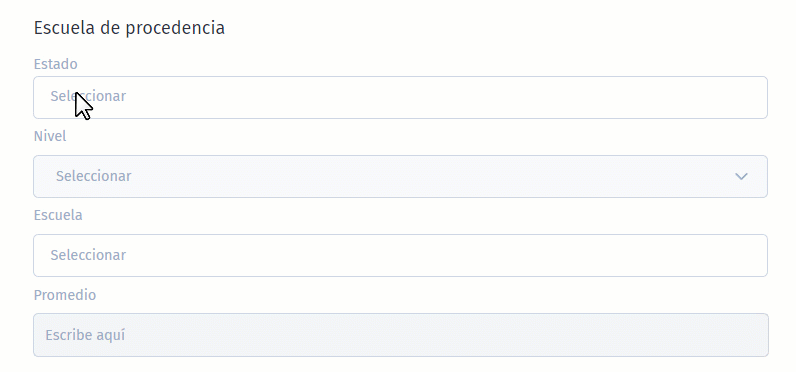
- Ahora, deberás capturar los datos del oficio de revalidación. Incluyendo: plan de estudios, grado de estudio, folio de revalidación, fecha de expedición y responsable de autorización. Posteriormente ubica y haz clic en el botón Continuar
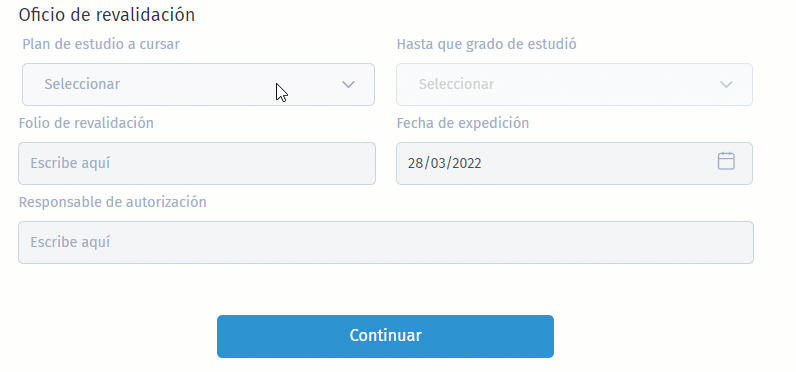
- En la siguiente pestaña visualizarás la sección Evidencias, es aquí en donde podrás subir todos tus archivos de evidencia. Para ello,
- Ubica y haz clic en el botón

- Se habilitará el campo Evidencia-1, da clic en
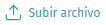 , se abrirá tu explorador de archivos para que ubiques la ruta en la que almacenaste tu documento y lo selecciones, y en automático se coloca el nombre del archivo.
, se abrirá tu explorador de archivos para que ubiques la ruta en la que almacenaste tu documento y lo selecciones, y en automático se coloca el nombre del archivo.
Nota: Puedes añadir más de una evidencia, solo basta con dar clic en y se van a ir añadiendo los campos que requieras.
y se van a ir añadiendo los campos que requieras.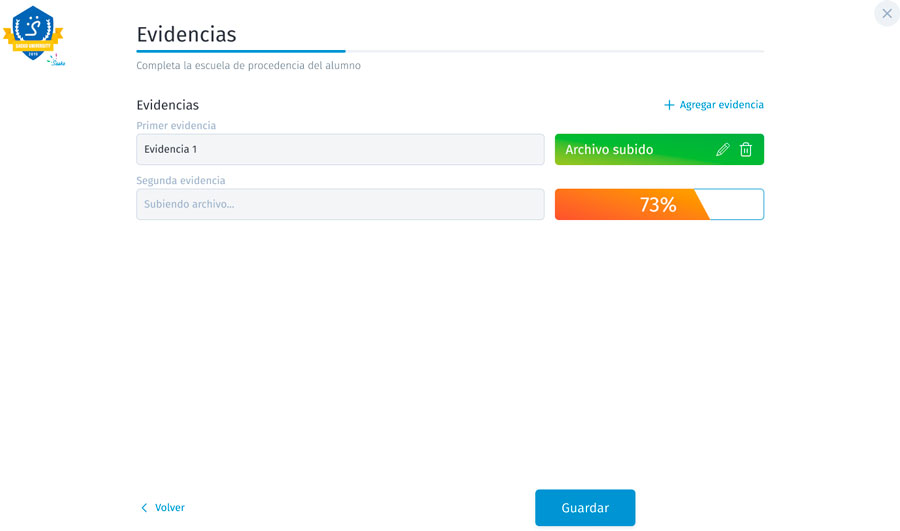
- Ubica y haz clic en el botón
- Da clic en continuar y en la siguiente sección historial académico, se mostrarán los grados académicos acreditados por el alumno.
Dependiendo del tipo de tránsito de estudios, captura de ser el caso:
- En cada grado selecciona todas las asignaturas que el alumno revalidó,
- El ciclo escolar en el que el alumno cursó la asignatura o acreditó el grado de estudios
- La calificación obtenida en el grado
- Por materia define el tipo de acreditación EQ (Equivalente)
- Registra el Nombre de asignatura pasada de acuerdo con su historial académico de la escuela anterior
- Calificación original de la materia de acuerdo con su historial académico de la escuela anterior
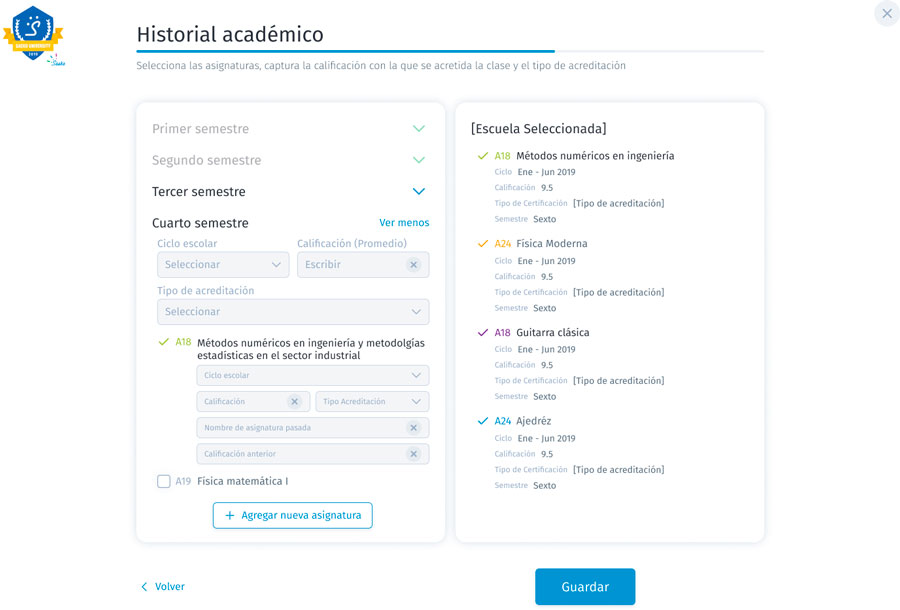
- Verifica que toda la información sea correcta y haz clic en Cerrar